
Версия мессенджера для мобильных устройств не предусматривает демонстрацию экрана в Скайпе на планшете или смартфоне. Владельцы устройств могут только принимать видео вызовы, передающие рабочий стол персонального компьютера.
Функции Skype на iPad
Разработчики стараются максимально приблизить возможности мессенджера Скайп версий десктоп и мобильных устройств. Однако, некоторые функции остаются недоступны для владельцев iPad.
Пользователи планшетов iOS могут совершать следующие действия в мессенджере:
- обмен сообщениями между владельцами аккаунтов Skype;
- совершение видео/аудио звонков на логины Скайп;
- платные звонки на номера сотовых и стационарных телефонов;
- отправка платных SMS — сообщений на реальные номера абонентов сотовых сетей;
- возможность обмена медиа — файлами с другими пользователями мессенджера;
- составление собственных фильтров и списков контактов;
- переадресация вызовов;
- запись видео/аудио сообщений;
- использование Bluetooth возможности устройства
- участие в аудио чатах сразу с несколькими пользователями.
Единственным исключением являются iPad первого поколения, так как они не оборудованы веб-камерами.
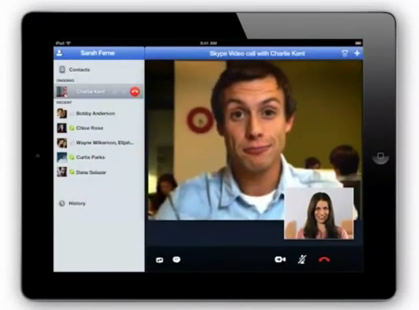
Организовать групповой аудио чат, видео конференцию, создать списки избранных контактов или продемонстрировать экран планшета — задачи невыполнимые для владельцев iPad. Пользователи мобильных устройств могут только присоединится к существующему групповому аудио разговору или принять видео вызов с демонстрацией рабочего стола персонального компьютера.
Как запустить демонстрацию экрана на ПК
Возможность продемонстрировать свой экран другому собеседнику во многих случаях оказывается очень полезной. Данная функция особенно актуальна при организации удаленных курсов обучения. Таким образом монитор вычислительного устройства можно превратить в интерактивную доску.
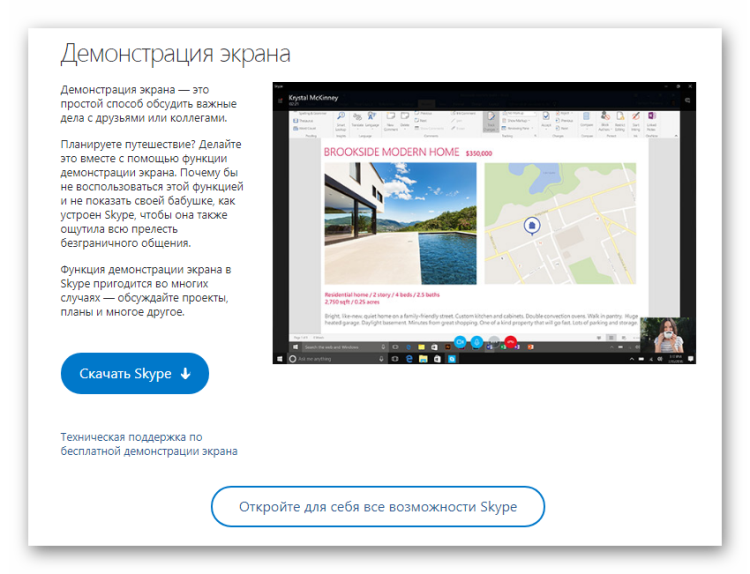
Чтобы сделать вид от экрана в Skype нужно выполнить следующие действия:
- Выбрать контакт и нажать аудио или видео вызов.
- Во время разговора достаточно открыть дополнительное меню «+» и запустить «Демонстрацию экрана».

- Далее программа потребует выбрать область для отображения: весь экран или конкретное окно приложения.
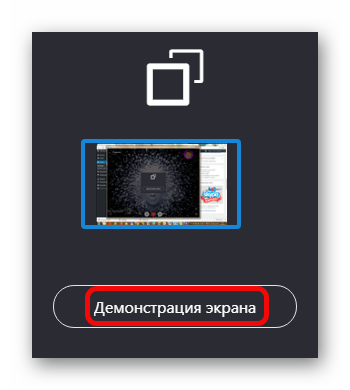
- После очередного нажатия «Демонстрация экрана», собеседник сможет увидеть действия совершаемые пользователем на своем компьютере. Завершить показ можно вместе со звонком или вновь обратившись к меню «+» и выбрать «Остановить показ».
Проблемы с демонстрацией экрана в последней версии Skype
Если после обновления версии мессенджера пользователь сталкивается с проблемами видео (звонки или возможность показать экран компьютера), причиной их возникновения могут стать характеристики процессора персонального компьютера. Разработчики Skype объявили, что более не намерены обеспечивать работу своего приложения на устаревших устройствах.
Все возможности Skype будут доступны только на машинах, центральный процессор которых поддерживает набор команд SSE2, появившийся в 2001 году.

Узнать характеристики своего процессора можно с помощью бесплатной утилиты CPU-Z. Программа весит не больше 3 mb и позволяет просмотреть данные недоступные для пользователя с помощью стандартных средств операционной системы.
Загрузить CPU-Z
Скачать утилиту CPU-Z с официального сайта бесплатно
